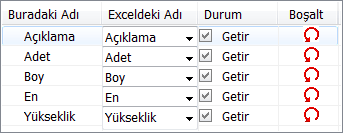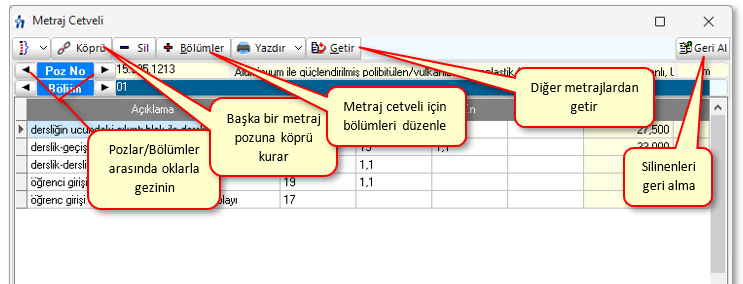
•Ana menüden Metrajlar > Metraj yazısına ya da aynı adlı düğmeye tıklayıp Metraj Cetveli penceresine gelin. İş grubunu kontrol edin, çalışacağınız iş grubuna gelin •Listelenmiş pozlardan metraj cetveline girmek istediğinizin üzerinde durup Giriş düğmesine tıklatın. [YM Cetveli'ndeki bir pozun metrajına ulaşmak için •Bölümlerin metrajını ayrı ayrı yapmak istiyorsanız Bölümler düğmesinden yararlanıp bölümlerinizi tanımlayın. •Adet, Boy, En ve Yükseklik hücrelerine girilen veya hesaplanan değerlerin virgülden sonra tüm haneleri alınır, ancak bunların çarpımı ile bulunan Azı hücresinin değerinin virgülden sonra 3 hanesi kullanılır. •Satır satır gerekli bilgileri girin. •İşlem içermeyen, sadece açıklama amacıyla bir satır eklemek için, istenen satırın üstünde sağ tıklama yapın ve sonra Açıklama Satırı Ekle yazısını seçin. Açıklama satırlarının son sütununda •Mahal Metrajı'nın metraj cetvelinde çalışırken Açıklama alanının bulunulan yüzeyin adını alarak oluşması istenirse Önerilen açıklamayı kullan kutusu işaretlenmelidir. Bu işaretle çalışılırken her yeni satırda açıklama alanı kendiliğinden oluşur. (Örnek: "Bodrum Kat/B-001 ODA/Tavan kaplamaları" gibi) •Düzen > Seçili Satırları Aynı Yap özelliğini kullanarak birden çok satıra aynı bilgiler uygulanabilir. •Bölüm değiştirmek için Bölüm yazısının yanındaki sağ-sol ok düğmelerini kullanın. •Diğer pozlarda metraj hazırlamak için bulunulan cetveli kapatıp yeni pozunuza girin. Çok satır içeren pozlarda sağ-sol okla poz değiştirirken yavaşlığa neden olmamak için bölüm ve poz toplamları yenilenmez. •Az satırdan oluşan (500 satırdan az) cetvellerde Poz No yazısının yanındaki sağ-sol ok düğmelerinden yararlanılabilir. •Metraj sonucunu YM Cetveli'ne aktarmak için Gönder'i tıklatın. |
Formül yazmak istediğiniz hücreye, matematik kurallarına uyarak doğrudan formülü yazabilirsiniz. Örnek; 3*5 (sonuç=15) (2+2,75)*5 (sonuç=23,75) 10/3 (sonuç=3,33...) şeklinde ifadeler yazılabilir. Her bir sütuna yazılan formülün sonucundaki virgülden sonraki hane sayısı, bulunduğu alanın hane sayısı ile sınırlıdır. Hatalı yazılan formüller işleme alınmazlar, yani ilgili sütun hesaplama dışı bırakılır ve bu durum satır sonunda bir uyarı işaretiyle belirtilir.
Bu hata bilgisi pencerenin sol altında da yer alır.
Yapılan işlemlerin sonucu son sütun olan Azı hücresinde gösterilir. Yazdığınız formüller, o satır üzerindeyken pencere altında görüntülenirler.
|
![]() Bir Satırın Aynısını Eklemek (Metraj Satırı Tekrarı)
Bir Satırın Aynısını Eklemek (Metraj Satırı Tekrarı)
•Metraj Cetveli sayfasında son satıra eklemek istediğiniz satırın üstüne gelin. •Satır üzerinde F2'ye basın. •Satırın aynısının yeni bir satır olarak cetvelin sonuna eklendiğini gözleyin |
•Açıklama hücresinde yazdığınız metin "Minha" ifadesini içeriyorsa satır kendiliğinden eksi (minha) olur. •Bunun yerine adet sütununa (—, eksi) bir değer yazmak da satır tutarını (-) yapar. •Satırı eksi'den kurtarmak için "Minha" ifadesini değiştirmek veya yazılmış (-) değeri düzeltmek yeterlidir. |
•Boy, En ve Yükseklik olan sütun adlarını değiştirmek istiyorsanız Düzen > Başlıkları Tanımla seçeneğini kullanın. •Tamam ile işlemi tamamlayın. |
![]() Metraj Satırlarını Listenin Sonuna Taşımak / Kopyalamak
Metraj Satırlarını Listenin Sonuna Taşımak / Kopyalamak
•Metraj Cetveli sayfasında dosya sonuna taşımak istediğiniz satırları seçin. •Düzen'i tıklatın ve açılan listeden Seçili Satırları Dosya Sonuna Taşı/Seçili Satırları Dosya Sonuna Kopyala'yı tıklatın. |
![]() Metraj Cetvelinde Seçili Satırları Aynı Yap
Metraj Cetvelinde Seçili Satırları Aynı Yap
•Metraj Cetveli sayfasında istenen satırları işaretleyin. •Düzen'i tıklatın ve açılan listeden Seçili Satırları Aynı Yap'ı seçin. •Aynı değeri yazmak istediğiniz hücre ya da hücreleri işaretleyin. Sonra atayacağınız değeri yazın. •Tamam ile işlemi tamamlayın. •Bu işlem ile, işaretlendiği halde hücreyi boş bırakarak (sıfır değil!), istenen sütunlar işlemlerde dikkate alınmamak üzere boşaltılabilir. |
![]() Metraj Satırları Arasına Satır Eklemek
Metraj Satırları Arasına Satır Eklemek
•Metraj Cetveli sayfasında satır eklemek istediğiniz yerin üst satırında konumlanın. •Düzen'i tıklatın ve Araya Satır Ekle'yi tıklatın. •Eklenen satırın bilgilerini yazın. |
![]() Metrajlı Bir Pozdan Metraj Getirmek (Diğer Dosyalardan/Gruplardan)
Metrajlı Bir Pozdan Metraj Getirmek (Diğer Dosyalardan/Gruplardan)
▪Bulunulan yere başka pozun metrajını getirmek için Getir düğmesini tıklatın. ▪Bu işin diğer hakedişlerinden veya diğer dosyalardan metraj getirecekseniz İş Dosyası Seçimi düğmesinden yararlanın. ▪Nereden kopyalayacaksanız (İş, İş grubu, Poz No ve Bölüm) belirleyin. ▪Getirilecek satırları işaretleyin (seçin). ▪Seçilileri Getir düğmesini tıklatın. |
![]() Excel'den Metraj Cetveli Getirmek
Excel'den Metraj Cetveli Getirmek
Getirilecek bilgileri, önce uygulamanın önerdiği ve örneğini verdiği bir Excel'e aktarmak, oradan uygulamaya getirmek işinizi hızlı ve hatasız yapmanızı sağlar. •Düzen > Excel'den Getir'i tıklatın. •Getirilecek Excel dosyasını hazırlamak için Örnek Şablon Dosyası Oluştur düğmesini tıklatın ve inceleyin. •Örnek dosyayı ve getirilecek Excel dosyasını yan yana açın. •Bilgi getirilecek Excel'deki ilgili alanları kopyalayın, örnek Excel dosyasının uygun alanına/alanlarına Özel Yapıştır > Değerleri seçeneği ile yapıştırın. •Örnek Şablon Dosyası Oluştur ile gelen pencerede, yukarıda anlatıldığı gibi düzenlediğiniz, örnek Excel (*.xls) dosyasını bulup seçin •Taranmış halde gelen satırların tümünü değil de seçeceklerinizi getirecekseniz onları seçin. •Gerekiyorsa sayfa seçimini yapın. •Program, verdiğiniz satır numarasında sütun isimlerinden bir liste oluşturur ve sonra sizden Açıklama, Adet, Boy, En, Yükseklik, ... gibi bulduğu başlıkları eşleştirmenizi ister.
•Getirilmesini istediğiniz alanları eşleştirip ilgili kutunun işaretli olduğuna dikkat edin. •Ekranda gösterilen ve getirilebilecek ilk ve son satır numarasını belirten değerleri gerekiyorsa değiştirin. •Seçimleriniz getirme işlemine uygunsa aktifleşen İleri ile işlemi başlatın. •Gelen yeni pencerede Excel’den getirilecek verilere ait bilgiler listelenmiştir. •Metraj Cetveline Gönder ile işlemi tamamlayabilirsiniz. Not: Excel'den Getir işlemi en az 2 satır kayıt olan Excel dosyasından yapılabilir. |
•Metraj Cetveli penceresinde |
▪Kopyala, Yapıştır, Silinenleri Geri Al, Yazılanı Geri Al, ... Kullanımı